

Gina Barrow가 마지막으로 업데이트 : January 24, 2022
“저는 iPhone의 열렬한 Notes 사용자이며 최근에 용서할 수 없는 문제에 직면했습니다. 나의 아이폰 삭제됨 그 자체로 메모. 이제 나는 무엇을 해야 하고 어떻게 내 노트를 되찾아야 할지 모르겠습니다. 누구나?"
iPhone이 삭제 된 메모 자체는 고립 된 문제가 아니라 많은 iOS 사용자가 최근 업데이트를 수행 한 후 이러한 사건을 보고했기 때문에 일반적인 문제입니다. 초기 진단은 Notes와 연결된 이메일이 iPhone에서 제거되는 것일 수 있습니다.
iCloud 동기화를 백업 옵션으로 사용하는 경우 iCloud에서 언제든지 검색할 수 있으므로 걱정할 필요가 없습니다. iTunes는 메모를 포함할 수 있는 백업 옵션도 제공합니다. iPhone을 iTunes에 연결하고 백업을 복원하기만 하면 됩니다.
그러나 iCloud 또는 iTunes 백업을 복원하면 이전 버전을 복원하게 되므로 현재 파일이 삭제될 수 있으므로 이러한 방법은 혼란스러울 수 있습니다. 정말 실망스럽지 않나요? 더 이상 찾지 마세요. 삭제된 메모를 즉시 검색하는 방법에 대한 다른 옵션을 제공해 드리겠습니다.
함께 읽어보세요! 그리고 방법을 알고 싶다면 iPhone에서 삭제된 메모 복구, 다른 가이드를 참조할 수 있습니다.
1 부분. iPhone에 메모가 저장된 위치 및 메모가 삭제되는 가능한 원인은 무엇입니까2 부분. iPhone에서 삭제 된 메모를 복구하는 4 가지 방법3 부. 개요
노트 에서 사용한 것과 동일한 이메일 주소에 저장됩니다. iPhone 연락처, 책갈피 및 캘린더를 동기화합니다. 여기에는 Gmail, Yahoo 및 AOL과 같이 자주 사용되는 이메일이 포함됩니다.
당신은 깨닫지 못할 수도 있지만 iPhone에서 이 이메일을 제거하면 저장한 메모도 제거됩니다.
기본적으로 메모는 삭제되지 않지만 메모를 호스팅하는 데 사용되는 이메일 서버가 사라졌기 때문에 iPhone은 더 이상 메모에 액세스할 수 없습니다.
메모가 iPhone에서 삭제되는 가능한 원인은 다음과 같습니다.
이 두 가지가 iPhone에서 Notes가 저절로 사라지는 가장 큰 잠재적인 이유입니다. 메모가 저장되는 위치를 확인하려면 다음을 따르세요.
혹시 찾으신다면 iPhone에서 메모가 누락되었습니다., 먼저 이 위치로 이동해야 합니다. 그들이 정말로 사라진 것을 확인한 후에는 다음 부분으로 진행하십시오.
iPhone이 자체적으로 메모를 삭제했음을 알 수 있습니다. 메모를 복구하는 것은 간단하고 빠르며 iPhone에서 삭제된 메모를 복구하는 방법에 대해 다음 4가지 방법을 따르십시오.
앞에서 언급한 것처럼 Notes는 iPhone에서 실제로 삭제되는 것이 아니라 Notes를 동기화한 이메일 계정을 제거했을 수 있기 때문에 메일 서버에서 더 이상 사용할 수 없습니다.
iPhone에서 이메일 계정이 제거된 경우 다시 추가할 수 있습니다. 다음을 따르십시오.
iCloud 백업을 켠 것을 기억한다면 메모에 대해 걱정할 필요가 없습니다. 그들은 당신의 백업에 있고 당신이해야 할 일은 그것을 복원하는 것입니다. 그러나 iCloud 백업을 복원하면 전체 백업 콘텐츠도 복원됩니다.
이렇게 하면 기존 콘텐츠로 데이터를 덮어쓰게 됩니다. 그러나 이것이 삭제 된 메모를 복원하는 유일한 방법이라면 계속 진행하여 iCloud 백업을 복원하는 방법에 대한 다음 단계를 따르십시오.
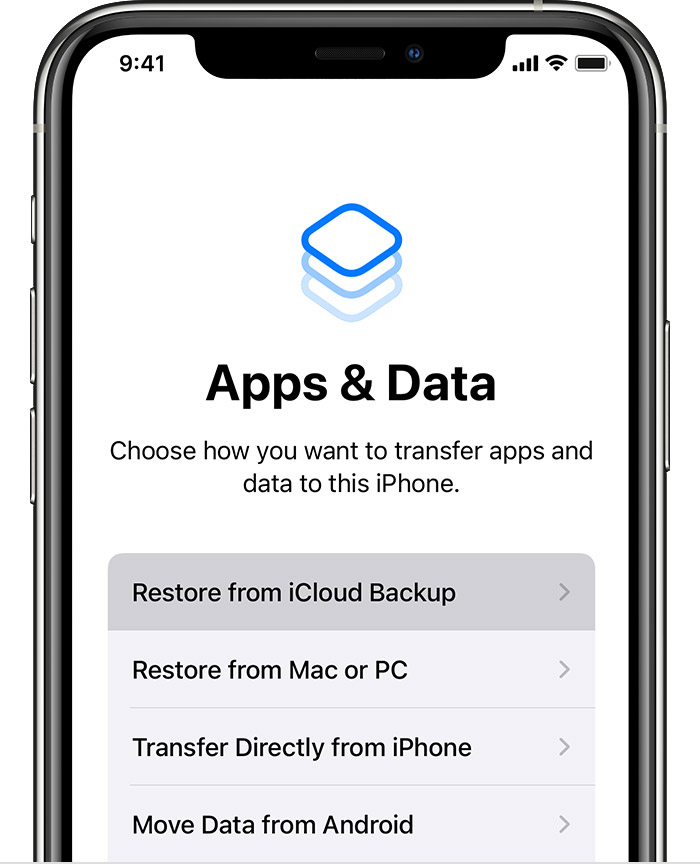
iTunes는 데이터 손실의 경우에도 유용합니다. 삭제된 메모를 다시 가져오기 위해 iTunes 백업을 복원할 수 있습니다. 그러나 iCloud와 마찬가지로 iTunes 백업을 복원하면 기존 전화 콘텐츠를 덮어씁니다. iTunes 백업에서만 Notes를 선택할 수 없습니다. 다음과 같이하세요:
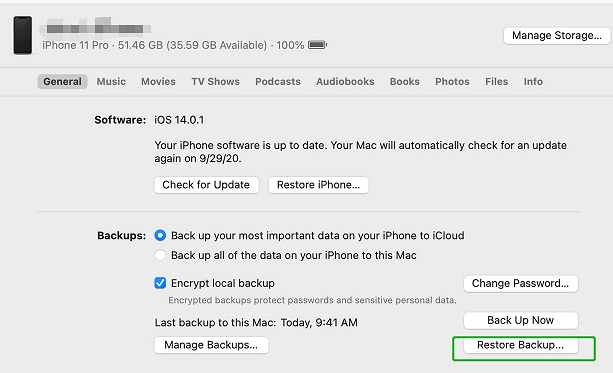
추가 데이터 손실을 방지하려면 전문 복구 소프트웨어를 사용하는 것이 좋습니다. 온라인에서 사용할 수 있는 복구 도구는 여러 가지가 있으며 이러한 상황에 가장 적합한 것은 FoneDog IOS 데이터 복구.
iOS 데이터 복구
사진, 비디오, 연락처, 메시지, 통화 기록, WhatsApp 데이터 등을 복구하십시오.
iPhone, iTunes 및 iCloud에서 데이터를 복구하십시오.
최신 iPhone 및 iOS와 호환됩니다.
무료 다운로드
무료 다운로드

FoneDog iOS 데이터 복구는 3가지 유형의 복구 옵션을 사용할 수 있는 완전하고 선택적인 복구 형식을 제공합니다.
이 도구는 메모를 비롯한 iPhone의 모든 파일과 연락처, 문서, 메시지, 음악, 사진, 비디오 등과 같은 기타 콘텐츠를 복구할 수 있습니다.
FoneDog iOS 데이터 복구 작동 방식을 배우려면 다음을 따르십시오.
iOS 기기에서 복구

iTunes에서 복구

iCloud에서 복구
FoneDog iOS 데이터 복구는 iTunes 또는 iCloud에 관계없이 백업에서 특정 파일 또는 파일 세트를 선택적으로 복원하는 옵션을 제공합니다. 이렇게 하면 데이터 덮어쓰기에 대한 두려움을 피할 수 있습니다.
사람들은 또한 읽습니다아이폰 노트 복구iPhone에서 메모가 사라졌을 때 수정하는 방법
요약하자면 Notes는 iPhone에서 사용한 이메일 계정과 연결되어 있습니다. 비밀번호를 변경하거나 기기에서 계정을 삭제하는 등의 변경 사항이 무엇이든 Notes도 영향을 받습니다. 이것이 당신이 생각하는 이유입니다 iPhone이 자체적으로 메모를 삭제했습니다..
4가지 방법 중 하나를 사용하여 메모를 복구할 수 있습니다. 먼저 설정으로 이동하여 연결된 이메일을 확인하고 필요한 경우 계정을 다시 추가할 수 있습니다. 다음은 복원하는 것입니다. iCloud에 또는 iTunes 백업. 그러나 가장 이상적인 것은 FoneDog iOS 데이터 복구를 사용하는 것입니다. 이 도구는 삭제된 파일을 신속하게 복구할 수 있다는 확신을 줍니다.
코멘트 남김
0 Comment
Hot Articles
/
흥미있는둔한
/
단순한어려운
감사합니다! 선택은 다음과 같습니다.
우수한
평가: 4.4 / 5 ( 98 등급)